Barra de inicio rápido personalizada
No podría vivir sin ella. Lo cierto es que nada más instalar Windows es lo primero que hago, ya que es muy cómodo tener en una barra personalizada con acceso a los dispositivos y a los programas más utilizados con un solo click. Veamos paso a paso como crear nuestra barra a medida:
- Hacemos click con el botón derecho en la barra de tareas y si lo tenemos marcado, desmarcamos "Bloquear la barra de tareas".
- Volvemos a hacer click con el botón derecho en la barra de tareas y seleccionamos [Barra de herramientas > Nueva barra de herramientas...].
- En la ventana que aparece seleccionamos Mi PC y pulsamos [Aceptar].
- Nos aparecerá en la barra de tareas una nueva sección casi oculta con los elementos de Mi PC. La arrastramos hacia el escritorio pinchando en la parte izquierda de la sección.
- Nos aparecerá una ventana con el contenido de Mi PC. Ahora pinchamos en la barra de título de esa ventana y la arrastramos hacia un extremo del escritorio hasta que notemos que se acopla (por ejemplo hacia el lado izquierdo).
- Hacemos click con el botón derecho en esa nueva barra y desmarcamos "Mostrar texto" y "Mostrar título" para que no aparezcan.
- Marcamos además "Siempre visible" y si queremos también "Ocultar automáticamente".
- Ahora redimensionamos la barra para que solamente ocupe el ancho de los iconos.
- Ya tenemos en nuestra barra los accesos a los elementos de Mi PC. Añadiremos también los accesos directos a nuestros programas preferidos.
- Por defecto la barra de inicio rápido ya viene incrustada en la barra de tareas, si no apareciese, haríamos click con el botón derecho de nuevo y seleccionaríamos [Barra de herramientas > Inicio rápido].
- Una vez localizada la barra de herramientas la arrastramos hacia el escritorio igual que hicimos con la barra de Mi PC (paso 4).
- Una vez en el escritorio ya la podemos arrastrar hacia donde está la otra barra (a la izquierda) para acoplarla a ella.
- Podemos ajustar la separación vertical a nuestro gusto y ya tenemos nuestra barra lista.
- Hacemos click una vez más en la barra de tareas para volver a activar la opción "Bloquear la barra de tareas".
- Podemos añadir accesos directos a nuestra barra de inicio rápido simplemente con arrastrarlos hacia ella desde el escritorio (manteniendo pulsado CTRL si no queremos que desaparezca el acceso directo del escritorio).
- También podemos cambiar el orden de los accesos directos arrastrándolos a la posición deseada dentro de nuestra barra personalizada.











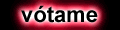

1 comentario:
curioso, yo uso http://www.launchy.net/ y te aseguro que no lo cambio por nada.
Saludos!!
Antón
Publicar un comentario